![]()
オプションバッチインストーラーでは、以下がインストールされます。
・desknet's NEO オプションバッチモジュール
・Visual Studio 2017 の Microsoft Visual C++ 再頒布可能パッケージ
(サーバーOSにインストールされていない場合に、自動的にインストールされます)
インストール前にご一読ください
下記のインストール作業では、特に指定のある場合を除き、Administratorユーザーでの作業を前提としています。また、インストーラー起動時には、管理者権限にて実行していただきますようお願いいたします。
インストール作業を始める前に、すべてのWindowsプログラムを終了することをお勧めします。
ご注意
インストール対象のサーバーで、desknet's NEO(本体)が正常に稼動している必要があります。まだ、desknet's NEO(本体)をインストールされていない場合には、先にdesknet's NEO(本体)をインストールしてから、本インストールを行っていただきますようお願いいたします。
1.インストールの開始
ダウンロードしたファイルを右クリックし「管理者として実行」で実行すると、インストールが始まります。
「次へ」ボタンを押してください。
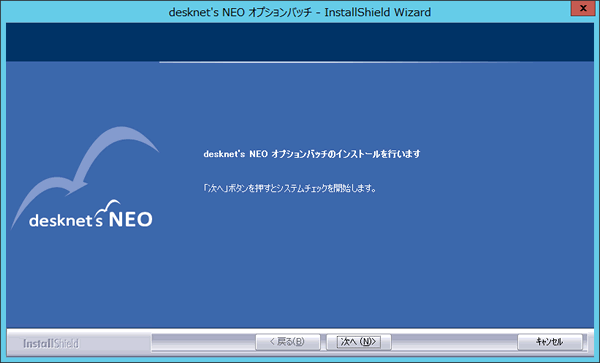
2.システムチェック
サーバーのシステム情報を確認します。
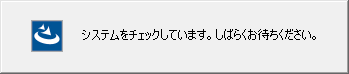
チェックの結果、問題が発見された場合、以下のメッセージが表示されます。
| ◆desknet's NEO(本体)がインストールされていなかった | |
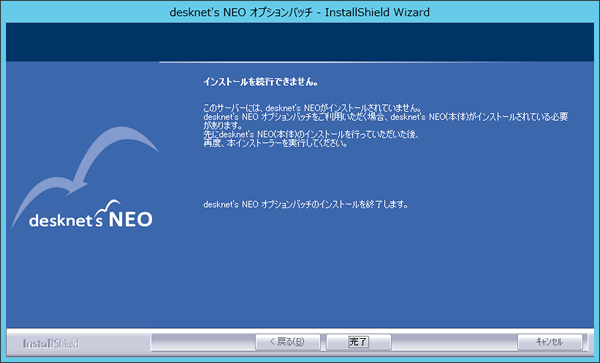 |
|
3.使用許諾契約書の確認
サーバーのシステム情報に問題がなければ、desknet's NEO オプションバッチの使用許諾契約書が表示されます。
ご一読いただき、”使用許諾契約の全条項に同意します”にチェックを付けて、「次へ」ボタンを押してください。
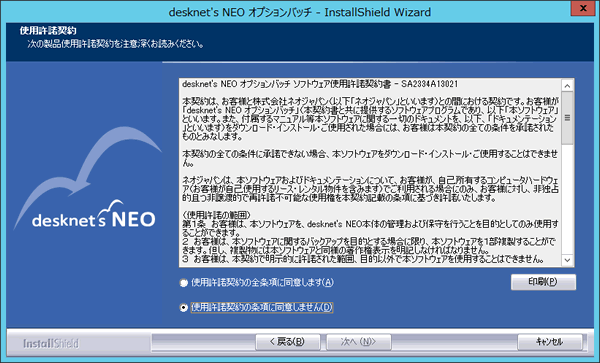
4.オプションバッチインストール先選択
desknet's NEO オプションバッチのインストール先を選択します。
「変更...」ボタンを押すと、サーバー上のフォルダ選択ダイアログが表示されますので、インストールしたいフォルダを選択してください。
選択が完了したら「次へ」ボタンを押してください。
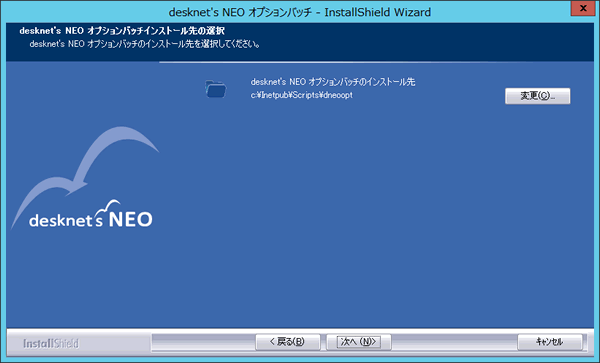
5.desknet's NEO(本体)インストール先の選択
desknet's NEOがインストールされているフォルダを選択します。
通常、表示されているフォルダのままで問題ありませんが、インストール後にフォルダを変更した場合などに、正しいインストール先を選択してください。
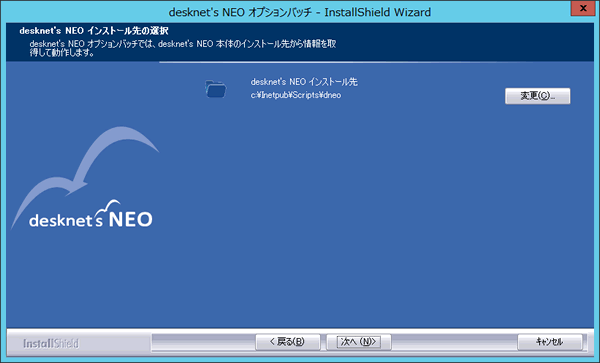
6.インストール内容の確認
「desknet's NEO オプションバッチインストール内容の入力」画面で入力した内容を確認します。
内容に問題がなければ、「インストール」ボタンを押してください。ファイルのコピーが始まります。
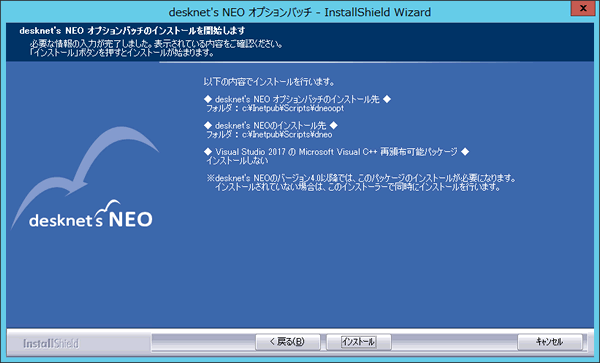
7.ファイルコピー
desknet's NEO オプションバッチのインストールを行います。
そのまましばらくお待ちください。
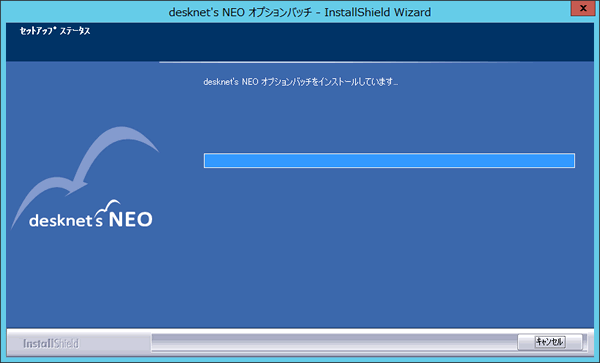
8.インストール完了
インストールは完了です。お疲れ様でした。
「オプションバッチの利用方法」をご参照いただき、desknet's NEO オプションバッチをご利用ください。
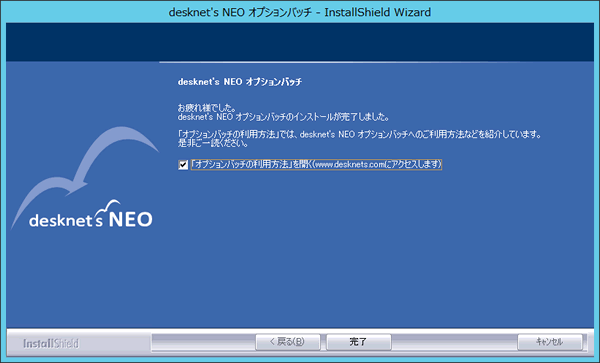
9.バッチファイルの確認
詳細な設定方法については、マニュアルをご参照ください。
![]()
記載の製品名および商品名は、各社の商標、または登録商標です。
